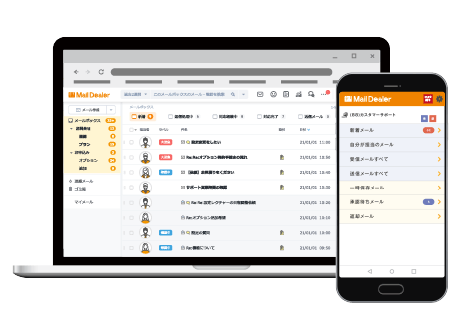普段利用しているメール管理ソフト、自信をもって使いこなせていますか?種類や機能について理解を深めて、メール管理ソフトをさらに有効活用しましょう。
今回の記事では、メール管理ソフトの違いを、メリットや機能、代表的なソフトまで紹介します。良いソフトがあれば、ぜひ乗り換えも検討してみてください。
メール管理ソフトの種類
メールを管理するソフトについて、どのような種類があるのか、メリット・デメリットを含め詳しく解説します。
WEBメールとは?メリット、デメリットを紹介
WEBメールとは、インターネット上でメールの送受信ができるシステムのことです。GmailやYahoo!メールなどのことで、インターネットに接続できる環境であれば、ログインするだけでメールの確認ができます。
WEBメールのメリットはパソコンやスマートフォンなどのデバイスに関係なく外出先でも迅速な対応ができることです。しかしデメリットとして利用可能な容量に上限が設定されている点が挙げられます。
WEBメールのデータはクラウド上に保存されているため、ハードディスクの容量を圧迫されないのは便利な点ですが、特にビジネスで利用している場合、すぐにいっぱいになってしまうことが多いからです。
メールソフトとは?メリット、デメリットを紹介
メールソフトとは、パソコンやスマートフォンなどのデバイスごとにインストールされたソフトウェア(デスクトップアプリ)のことです。WEBメールのデータはローカルにないので、インターネット接続していないと確認できませんが、メールソフトを使っていればデバイス内にデータが保存されるので、インターネット接続ができない環境でも内容の確認や作成ができます。
保存先も個々の端末やサーバーとなるため、気付いたら容量不足でメールが削除されていた、といったリスクもありません。
ただし、利用できるデバイスが限られてしまうのがデメリットです。またデータがデバイス内に保存されているため、他のパソコンやスマホからメールの確認ができないこともデメリットでしょう。
便利な機能
ビジネスでメールを利用するとき、基本的な送受信のみを利用している人も多いのではないでしょうか。ここでは、業務を効率よく進めるための便利な機能を紹介します。
一斉送信
同じ内容を複数の宛先へ一度に送信したいとき、役に立つのが一斉送信機能です。
一斉送信とは、同じメールを特定のメールアドレスにまとめて送信できる機能です。一つ一つ送信するには時間がかかりますが、一斉送信を利用することで、時間の短縮や業務の効率化に繋がります。業務連絡や複数の宛先に共有しておきたい情報がある場合に利用すると便利です。
自動応答
自動応答とは、メールを受信したときに、自動で任意のメッセージを返信する機能です。長期休暇や少しの不在がある場合、それを伝えるメッセージを自動で返信することで、メールの確認に時間がかかることを送信者が理解してくれます。
自動転送
自動転送とは、職場のパソコンや特定のデバイスで受信したメールを、あらかじめ設定した他のアドレスへ自動で転送する機能です。休日に業務上のメールを確認したいときや、不在時にもメールの内容を把握しておきたいときでも、転送設定をしていればすぐに確認することができます。(WEBメールなら自動転送する必要はありません)
自動仕分け
自動仕分けとは、受信したメールを自動でフォルダ分けする機能です。取引先や社内のグループ、上司など、仕分け先としてアドレスを登録しておけば、用途に応じて確認できます。ビジネスメールでは毎日たくさんのメールが届き、それらを整理整頓しておかないと対応漏れなどのミスにも繋がってしまいます。自分宛てに送信されたメールをフォルダ分けすることで、重要な内容も見逃さなくなるでしょう。
自分宛てではなく、情報共有としてccなどで送られたメールを別にしておくのもおすすめです。優先順位による業務の効率化もでき、無駄な作業も省くことができます。
無料と有料の違い
メール管理ソフトには無料で利用できるものと有料で利用できるものがあります。
機能面では、無料版は必要最低限の機能しか利用できないことが多いです。特に容量の大きさは差があり、個人利用では問題の無い容量でも、ビジネスで利用するには足りないことがほとんどです。対する有料版では、容量も大きく、ビジネス向けの機能が多く備わっています。
また、広告においても、無料版はメール内にも広告が表示されてしまいます。ビジネスには向かないので、有料版の広告が出ないものを選びましょう。
そして、セキュリティ面は重要なポイントです。無料版ではログインや認証方法など、セキュリティ面でも最低限でしかないものが多くあります。ビジネスで利用するメールには機密事項も多く含まれますので、有料版を利用してセキュリティレベルを上げておくようにしましょう。
このように、基本的な機能は変わりませんが、有料版ではビジネスメール向きのオプションが使えたり、高い安全性が確保されています。個人での利用ならば無料のソフトで問題ありませんが、ビジネスで利用するのであれば、有料版を検討しましょう。
みんなの利用状況
では、実際にメール管理ソフトを利用している人たちは、どのような環境で利用しているのでしょうか。アメリカの「Return Path社」と「一般社団法人日本ビジネスメール協会」が発表した調査結果をもとに、詳しく解説します。
メールの閲覧環境
メールの閲覧環境は、2012年では「WEBメール」が37%と一番多く、次いで「デスクトップアプリ」が34%、「モバイルアプリ」が29%という結果が出ています。
2017年の結果では順位が逆転し、「モバイルアプリ」が一番多い55%にまで増加しています。続いて「WEBメール」が28%、「デスクトップアプリ」は一番低い16%となりました。スマートフォンやタブレットの普及に伴い、個人のデバイスを持つようになったことも要因でしょう。
メール管理ソフトのシェア
メール管理ソフトのシェアは、2012年のWEBメールでは「Yahoo!メール」が37%、次いで「Outlook」が29%、「Gmail」はわずか6%でした。しかし、2017年には1位が「Gmail」の59%となり、「Outlook」は18%、「Yahoo!メール」は5%という結果になりました。Yahoo!メールが経営不振やシステム障害などで激減した反面、ビジネスシーンで共有しやすいなどの理由からGmailが増加しています。
デスクトップアプリの結果では、2012年時点では「Outlook」が68%、「Apple Mail」が29%でしたが、2017年には「Apple Mail」が割合を増やし50%、「Outlook」が41%と逆転しています。
ビジネスメールの確認頻度
業務中にメールの確認をおこなう頻度は、「一日10回以上」の回答が一番多く、43.74%となりました。続いて「一日4~9回」が30.68%、「一日に2~3回」が20.88%、「一日1回」が2.67%です。ビジネスでメールを利用している人の多くが、毎日頻繁に確認をしているのがわかります。
ビジネスメールの送受信数平均
一日に送信するビジネスメールの平均数は「11.59通」であり、受信メールは「34.30通」となり受信数の方が多くなりますが、迷惑メールフィルターなどが進化したことで、受信メールの数は年々減少している傾向にあります。また、送受信の数は役職が上がるごとに多くなっています。
ビジネスメールの返信時間や作成時間
メールの返信について、返信が遅いと感じる時間については「一日以内」が33.97%となり、最も多い結果となりました。次いで「二日以内」が17.21%、「一時間以内」が9.53%となっています。至急の内容などは電話などが望ましいですが、メールを返信する際には、遅くても当日以内にしておいた方がよいでしょう。
代表的なメール管理ソフト
ここからは高いシェア率を誇る代表的なメール管理ソフトを紹介します。
Gmail(WEBメール)
GmailはGoogleが提供しているWEBメールサービスです。世界で多くのシェア率を誇っており、無料でも15GBと上限が高いのも特徴です。
独自の機能としてアドレスに任意の文字列を追加して受信専用にできる機能や、既読のメールをアーカイブとして別に保存しておける機能があります。また、メールの振り分け機能として「ラベル」を付けることができ、一つのメールに複数のラベルを付けて管理することができます。
Yahoo!メール(WEBメール)
Yahoo!メールはYahoo!が提供しているWEBメールサービスです。無料版では10GBまでの利用ですが、プレミアム会員になれば無制限で利用することができます。
特徴として、スパムなどの迷惑メールを自動でフィルタリングしてくれる機能、イメージブロックとしてHTML画像を非表示にする機能があります。デザインも感覚的に操作することができ、長く愛用しているユーザーも多いようです。
Outlook(メールソフト)
Outlookはパソコンにインストールするタイプのソフトウェアです。高いシェア率を誇るWindowsのMicrosoft社が提供しているため、多くの人が使い慣れているタイプのインターフェイスではないでしょうか。もとは業務管理ソフトとして開発されており、メールソフトとしてだけでなく、社員のスケジュール管理、情報共有やグループ内でのSkype会議など、ビジネスで利用するにはとても便利な機能が備わっています。
Outlook内でのファイル共有も可能なので、効率的に業務を進めることができます。
Thunderbird(メールソフト)
ThunderbirdはFirefoxブラウザを開発したMozillaFoundationが提供しているフリーのメールソフトです。わかりやすいインターフェイスで感覚的に利用でき、メール本文に「添付」などの文字があった場合、添付忘れを指摘する機能があります。豊富なデザインから自由なテーマにカスタマイズできるので、ユーザーごとにさまざまなデザインを楽しむことができます。
WEBブラウザのようにメールをタブで表示し、複数のメッセージを一度に開いたり素早く切り替えをおこなったりと、メール作業のストレスが大きく軽減されています。
ビジネスには有料のメール管理ソフトがおすすめ
「無料と有料の違い」でもご説明した通り、ビジネスで利用するメール管理ソフトは、有料のものがおすすめです。
では、有料のメール管理ソフトは、どんなビジネス場面で発生しがちな問題を解決に導いてくれるのでしょうか。
こちらの項では、有料のメール管理ソフトについて詳しくご紹介していきます。
有料のメール管理ソフトならこんな問題を解決
有料のメール管理ソフトは、無料のものに比べてさまざまな機能が充実しています。
そのため、ビジネスで起こりうる、あらゆるメール対応の課題を解決するのに役立ちます。
重複返信が発生している
メール管理ソフトを使わない場合、誰がどのメールに対応しているのか、ステータスがわかりにくいです。そのため、「早く対応しなければ」と考えて返信したら、ほかのスタッフがすでに対応していて「重複返信」をしてしまったという問題が発生する可能性があります。
そんなときメール管理ソフトなら、「新着」「対応中」「保留中」などメールのステータスを振り分けることができるため、スタッフ同士でメールの状況を共有できるようになります。また、返信作業中のメールにロックがかかる機能があれば、リアルタイムで重複対応を防げます。このステータス機能は、重複返信だけではなく「対応漏れ」も防ぐことができます。
またメールごとに「至急」「大至急」などのラベルをつけることができる機能があれば、優先順位が一目瞭然です。緊急性の高いメールを把握しやすくなります。
もし店舗が複数あったり、窓口が多い場合でも、メール管理ソフトがあれば安心です。メールアドレスの数に制限がないことも多く、複数の窓口から受けた問い合わせを、一元管理できます。また、宛先に合わせて署名や差出人を自動で選択してくれる機能が搭載されたソフトもあります。
対応スピードが遅い
ユーザーとのやり取りは過去の履歴を前提に行われます。そのため、対応履歴がなかなか探せなければ、対応に時間がかかってしまいます。また、メール管理ソフトを使わないと情報の共有ができず、担当者が不在だと対応が遅れてしまうこともあります。
メール管理ソフトなら、ユーザーごとに過去の履歴をすぐに確認することができます。メール検索の時間が短縮できるので、ユーザーに早く返信ができます。ユーザー側のメリットだけではなく、業務の効率化ができるためスタッフの残業時間削減につながるといった、スタッフのメリットも多く見受けられます。
ECサイトなどの場合、受注管理システムなど外部システムと連携させることによってより効率的に顧客情報を管理できます(※)。
さらに、ソフトによってはスマートフォンに対応しているものもあります。スマートフォン用に最適化されたUIでメールをチェックできるので、オフィス以外でも迅速なメール対応が可能です。
(※)詳細は、各メール管理ソフトにお問い合わせください。
スタッフによって対応に差が生まれている
ベテランスタッフと不慣れなスタッフでは、メールの対応に差が出てしまいます。
ベテランスタッフは適切な対応をすることができても、不慣れなスタッフは適切でない対応方法をとってしまうこともあります。
対応に差が出ないように、不慣れなスタッフに教育する必要がありますが、「なかなか教育の時間を確保することは難しい」といった企業も多いようです。また、教育の時間を確保できたとしても、ベテランスタッフへの負担が大きなものになってしまいます。
メール管理ソフトがあれば、これまでの履歴からベテランスタッフの対応ノウハウを参考に、対応を行うことができます。これなら、ベテランスタッフに負担をかけることなく、実務の中でスキルアップを目指すことができます。
また、メールごとにメモを残せる「コメント機能」などがあれば、アドバイスを口頭で伝える時間も削減でき、効率化につながります。
さらに、「よくある質問」と「回答例」を登録できるQ&A機能があれば、対応のたびに誰かに質問する必要がなくなり、自己解決を促すことができます。
もし電話対応が必要な場面であっても、回答例を見ながら行えばいいので、不慣れなスタッフでも安心です。
有料のメール管理ソフトの選び方
有料のメール管理ソフトは、多くの企業からリリースされています。
ここでは、メール管理ソフトを選ぶときに重要視したいポイントについてご紹介します。
機能性は優れているか
まず確認したいのが、機能性に優れているかどうかです。メール管理ソフトにはさまざまな機能が搭載されていることが多いですが、自社に必要な機能はもちろん、そのほかに便利な機能が備わっているか確認しましょう。
例えば、重複返信などのミスをなくしたい場合は、ステータス管理やロック機能がついているものを選びましょう。 対応スピードを上げたい場合は、対応履歴がワンクリックで表示される機能や、テンプレート機能があるかも大切です。
もちろんひとつの機能だけでなく、ビジネスにおいて便利な機能が多く備わっているソフトがおすすめですが、まずは自社の課題は何かを考え、その課題を解決してくれる機能が搭載されているかどうかを確認しましょう。
また、操作のしやすさを確認することも重要です。いくら機能が充実していても、操作がしにくいと、機能を最大限に活かすことができません。画面が見やすく、直感的に操作のしやすいものを選ぶことがおすすめです。 操作のしやすさを確認するには、各メール管理ソフトが提供している、無料トライアルを活用するといいでしょう。
サポート体制は整っているか
機能を確認したら、次はサポート体制の確認です。
いくら機能が優れていても、サポート体制が整ってないと、機能を活用しきれない可能性があります。特に、はじめてメール管理ソフトを導入する場合、どのように設定を行えばいいのか悩んでしまうことも多いでしょう。
そこでおすすめなのが、導入支援から運用支援まで一貫して行ってくれるソフトを選ぶことです。
さらに導入後に機能を減らしたり、増やしたりなどカスタマイズを行いたいときに、柔軟に対応してくれるかも確認しておきましょう。
また相談できる窓口が多いほど安心です。メールでしか相談できないなど、相談窓口の数が少ないと、迅速に対応してもらえない可能性があるからです。
セキュリティ対策は万全か
ビジネスで使うならセキュリティ対策も確認しておきましょう。ビジネスのメールは、機密情報や個人情報などを取り扱うことも多いです。そのため、セキュリティ対策が万全かは、メール管理ソフトを選ぶ上で重要な指標です。
暗号化通信はあるか、サーバーはどこで管理されているのか、万が一の故障などの問題があった場合はどう対応するのか、バックアップは行われているのかなど、導入前にしっかり確認しておきましょう。
まとめ
毎日のビジネスになくてはならない電子メール。電子メールにはたくさんの種類があり、それぞれにメリットや備わっている機能が異なります。自分が日頃利用しているメールの機能を改めて確認し、業務の効率化に役立てましょう。
ビジネスで扱うメール管理には16年連続シェアNo.1(※)、国内で一番選ばれているメールシステムの「メールディーラー」がおすすめです。メールディーラーでは「フォルダ」と「ステータス」の2軸管理が可能なため、未対応のメールがすぐにわかります。
「メールディーラー」は、チームや部門などで、共有メールアドレスを利用している場合、管理において非常におすすめな管理ツールです。
対応履歴を時系列で簡単に確認する機能もあり、メールでのやりとりで起こりやすい引継ぎミスも防ぐことができます。まずはお気軽に、無料トライアルをお試しください。
(※) 出典:ITR「ITR Market View:メール/Webマーケティング市場2025」メール処理市場:ベンダー別売上金額推移およびシェア(2009~2024年度予測)
「メールディーラー」の資料請求やトライアル利用はこちら(無料)
※本サイトに掲載されている情報は、株式会社ラクス(以下「当社」といいます)または協力会社が独自に調査したものであり、当社はその内容の正確性や完全性を保証するものではありません。